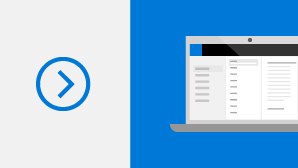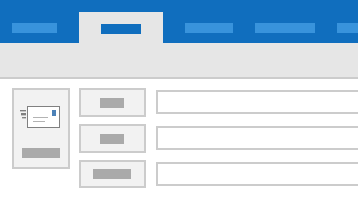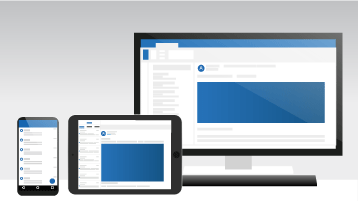Hvis du opgraderer fra Outlook 2019 fra Outlook 2016, vil du stadig have alle de funktioner, du er vant til, samt et par nye funktioner.
Rettelser med et enkelt klik til problemer med tilgængelighed
Funktionen Tilgængelighedskontrol er nu bedre end nogensinde med opdateret understøttelse af internationale standarder og praktiske anbefalinger til at gøre dine dokumenter mere tilgængelige.

Fokuseret indbakke
Fokuseret indbakke hjælper dig med at fokusere på de mails, der betyder mest for dig. Det opdeler indbakken i to faner – Fokuseret og Andre. Dine vigtigste mails findes på fanen Fokuseret, mens resten forbliver let tilgængelige – men ude af syne – på fanen Andre. Du får besked om mail, der sendes til Andre, og du kan til enhver tid skifte mellem fanerne, når du vil kaste et hurtigt blik.
Bemærk!: Fokuseret indbakke kræver en Microsoft Exchange- eller Microsoft 365 -mailkonto.

Tilføj visuelle effekter
Væk dine dokumenter, regneark og præsentationer til live med visuelle elementer ved at indsætte SVG'er (Scalable Vector Graphics), der har tilføjede filtre.
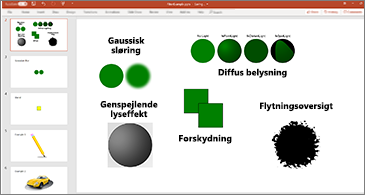
Vis tre tidszoner
Skal du planlægge et møde på tværs af tidszoner? Tilføj flere tidszoner i din kalender for nemt at se alle personers tilgængelighed, og vælg det tidspunkt, der passer alle.

Lyt til dine mails
Når der er behov for at multitaske, kan Outlook læse dine mails højt. Nu kan du holde trit med dine mails samtidig med, at du foretager dig andre opgaver.
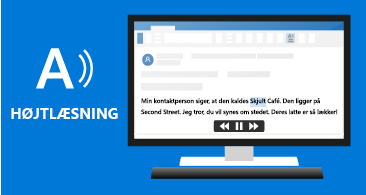
Markér mails som læste, når du sletter dem
Hvis mappen Slettet post indeholder ulæste elementer, er der en hurtig løsning, der sørger for, at alle slettede meddelelser markeres som læst.
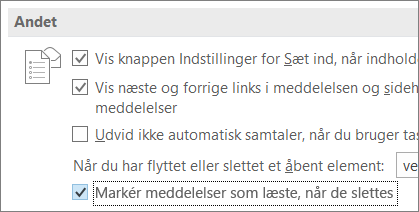
Gå aldrig glip af en påmindelse
Indstil dine påmindelser til at blive vist over det vindue, du arbejder i. Hvis du foretrækker en mere diskret løsning, kan Outlook blinke på proceslinjen for at få din opmærksomhed.
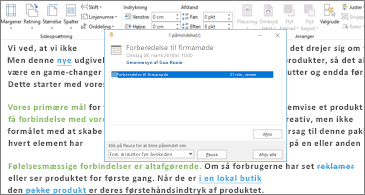
Nem sortering af mails
Bruger du ikke Fokuseret indbakke? Vi har genindført sorteringsindstillingerne og filteret Ulæst ovenover meddelelseslisten.
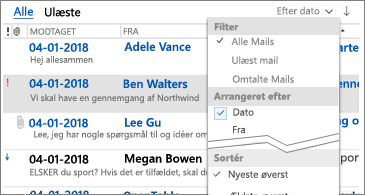
Få at vide, hvem du skal mødes med
Se folks svar på en mødeindkaldelse, også selvom du ikke er mødearrangøren.
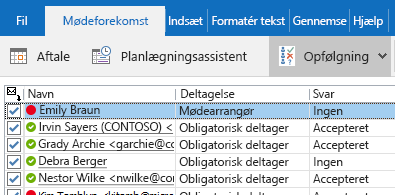
Automatisk download af vedhæftede filer i skyen
Når du trækker og slipper vedhæftede filer i OneDrive fra en mail til din computer, downloader vi en kopi af de vedhæftede filer for dig.